驱动精灵怎么设置拦截弹窗呢?今天小编就来为大家讲解一下驱动精灵拦截弹窗的具体方法,感兴趣的快跟小编一起来看看吧。
驱动精灵怎么拦截弹窗呢?驱动精灵拦截弹窗方法
1、首先打开【驱动精灵】软件。
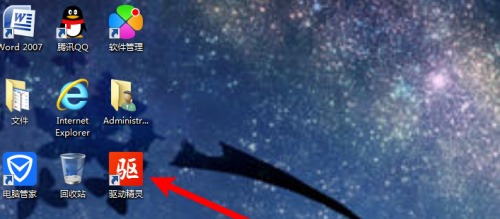
2、然后点击右下角的【百宝箱】选项。
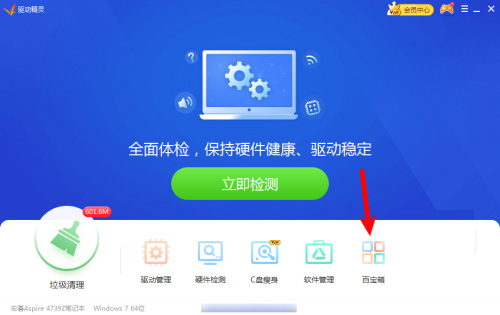
3、点击打开【弹窗拦截】功能。
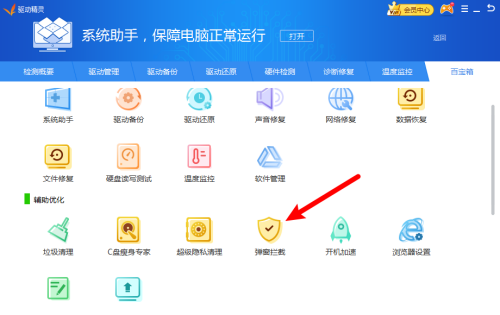
4、接着点击【扫描】按钮。

5、等待软件完成扫描。
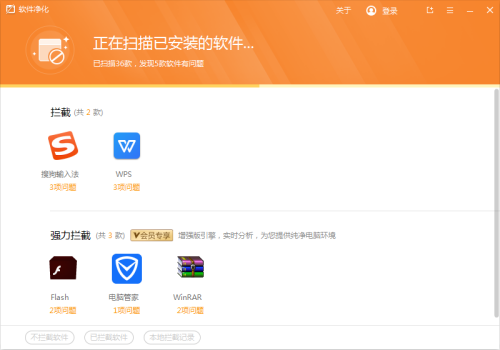
6、扫描完后勾选需要拦截的选项。
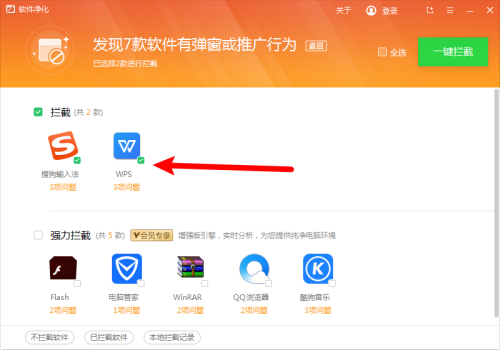
7、最后点击【一键拦截】按钮即可。
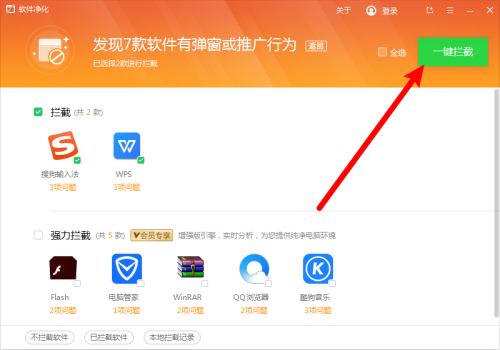
以上这篇文章就是驱动精灵拦截弹窗的全部内容,更多精彩教程请关注软件之家!


Bandizip怎么设置字体颜色?Bandizip设置字体颜色教程
2024-01-24 / 35.2M

畅玩云游戏软件官方版v1.0.2_中文安卓app手机软件下载
2024-01-24 / 94.2M

2024-01-24 / 23.2M

天天云游app手机版v1.0.1_中文安卓app手机软件下载
2024-01-24 / 59.0M

2024-01-24 / 3.9M

luckstore云电脑v4.3.35.2_中文安卓app手机软件下载
2024-01-24 / 55.1M
